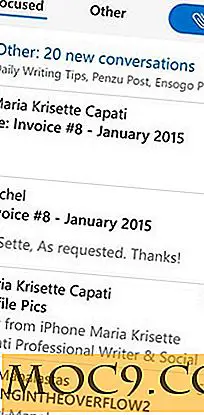अपनी संगीत पुस्तकालय व्यवस्थित करने के लिए उपयोगी टिप्स
हम सभी हमारे कंप्यूटर पर संगीत सुनते हैं, लेकिन हम सभी जानते हैं कि हमारी संगीत पुस्तकालय को व्यवस्थित कैसे करें। यह लेख आपको अपने डिजिटल संगीत को विंडोज़ के अंदर एक संग्रह में व्यवस्थित करने के लिए कुछ उपयोगी टिप्स दिखाएगा जो आकर्षक और अच्छी तरह से आदेशित दोनों हैं।
संगीत एक (शौकिया) संगीतकार और नियमित श्रोता के रूप में, मेरे जीवन में सबसे बड़ा जुनून है। संगीत सुनने के लिए मेरा सबसे अधिक इस्तेमाल किया जाने वाला मंच मेरा लैपटॉप है, और चूंकि इंटरनेट इसे प्राप्त करने का मेरा मुख्य स्रोत है, इसलिए मैं अपनी डिजिटल संगीत पुस्तकालय का संगठन बहुत गंभीरता से लेता हूं। जब मैं अपने दोस्तों के कंप्यूटर और उनके संगीत खिलाड़ियों जैसे आईट्यून्स और अन्य संबंधित कार्यक्रमों से ब्राउज़ करता हूं, तो मुझे खिलाड़ियों के अंदर भी बड़े पैमाने पर भ्रम दिखता है। ज्यादातर मामलों में, खिलाड़ी विभिन्न कलाकारों के माध्यम से एक एल्बम को विभाजित करता है, गलत कलाकार को एक एल्बम निर्दिष्ट करता है, या वर्ष या शैली को गड़बड़ करता है। लेकिन इन त्रुटियों को कैसे ठीक किया जा सकता है?
1. फाइल नामकरण प्रक्रिया
सबसे पहले, आपको फ़ाइलों के लिए अपना नामकरण स्थापित करना चाहिए। इससे कोई फर्क नहीं पड़ता कि आप इसे कैसे करते हैं, बस आपके संग्रह में जोड़े गए प्रत्येक नई फ़ाइल को उसी प्रारूप का पालन करना चाहिए। उदाहरण के लिए, मैं "01 Song Title.mp3" का उपयोग करता हूं, जो गीत की शीर्षक के बाद एल्बम की ट्रैक सूची के अनुसार गीत की संख्या है। मैं हमेशा प्रत्येक शब्द के पहले अक्षर को पूंजीकृत करता हूं।

2. सही एल्बम कवर प्राप्त करें
अगला कदम एल्बम के कवर को एक सभ्य आकार के जेपीईजी के रूप में डाउनलोड करना है। इसे "folder.jpg" नाम दें और इसे एल्बम के फ़ोल्डर में संग्रहीत करें। कवर "फ़ोल्डर.जेपीजी" नाम दो चीजों के लिए काम करता है। सबसे पहले, यह एक चाल है जो प्रत्येक विंडोज फ़ोल्डर में काम करती है जो उस विशिष्ट छवि को फ़ोल्डर के आइकन में जोड़ती है। इसके अलावा, कई संगीत खिलाड़ी एल्बम की कवरिंग को फाइल फ़ोल्डर के अंदर "folder.jpg" नामक फ़ाइल के लिए खोजते हैं। आपका संग्रह आकर्षक रूप से व्यवस्थित हो जाएगा, और आपका खिलाड़ी एल्बम के कवर को लाने में अधिक प्रभावी होगा।
जाहिर है, विंडोज मीडिया प्लेयर 11 इन "folder.jpg" फ़ाइलों के साथ गड़बड़ कर रहा है, जो उन्हें सिस्टम रीड-ओनली फाइलों के रूप में चिह्नित करता है, जो उन्हें विंडोज एक्सप्लोरर से छुपाता है। यहां ठीक है:
1. एक कमांड विंडो खोलें
2. अपनी संगीत लाइब्रेरी की रूट में निर्देशिका बदलें (" cd " कमांड का उपयोग करके)
3. नीचे दिए गए आदेश में टाइप करें:
attrib -s -h folder.jpg / एस
यह फ़ोल्डर.जेपीजी फिर से दिखाई देना चाहिए।
3. टैग फिक्सिंग
अगला चरण फाइलों के लिए टैग व्यवस्थित करना है। विंडोज़ आपको यह करने के लिए टूल प्रदान करता है (फ़ाइल -> गुण -> विवरण टैब पर राइट-क्लिक करें), लेकिन किसी तृतीय-पक्ष सॉफ़्टवेयर का उपयोग करके इसे थोक तरीके से करना आसान है। मैं "एमपी 3 टैग" का उपयोग करता हूं, लेकिन कई अन्य विकल्प हैं। जिन टैगों को आपको संपादित करने की आवश्यकता होगी उनमें "शीर्षक, " "कलाकार, " "एल्बम, " "वर्ष, " "ट्रैक, " "शैली" और "टिप्पणी" टैग शामिल हैं। "कलाकार, " "एल्बम, " "वर्ष" और "शैली" पूरे एल्बम के लिए समान हैं, जबकि "शीर्षक" स्पष्ट रूप से प्रत्येक गीत के साथ भिन्न होता है।
अक्सर, एल्बम "ट्रैक" टैग के साथ "1/10" या "07" जैसे रूप में आते हैं; मुझे एकवचन संख्या - 1, 2, 3 और इसी तरह का उपयोग करना पसंद है। अंत में, मैं हमेशा "टिप्पणी" टैग की सामग्री को हटा देता हूं, क्योंकि यह बस उपयोगी नहीं है। मैं एमपी 3 टैग का उपयोग कर फाइलों में एल्बम का कवर भी जोड़ता हूं। यदि फ़ाइलों में पहले से ही एक कवर है, तो मैं इसे "folder.jpg" छवि के साथ प्रतिस्थापित करता हूं जिसे मैंने पहले चर्चा की थी।

यदि आप इन सभी चरणों का पालन करते हैं, तो यह बहुत संभावना है कि इसके माध्यम से ब्राउज़ करते समय आपका डिजिटल संगीत संग्रह अधिक आनंददायक हो जाएगा। इसके अतिरिक्त, आपके संगीत प्लेयर के अंदर के मुद्दों को कम कर दिया जाएगा।
क्या आपके पास अपने डिजिटल संगीत को व्यवस्थित करने का दूसरा तरीका है? नीचे टिप्पणी करके हमें बताएं।